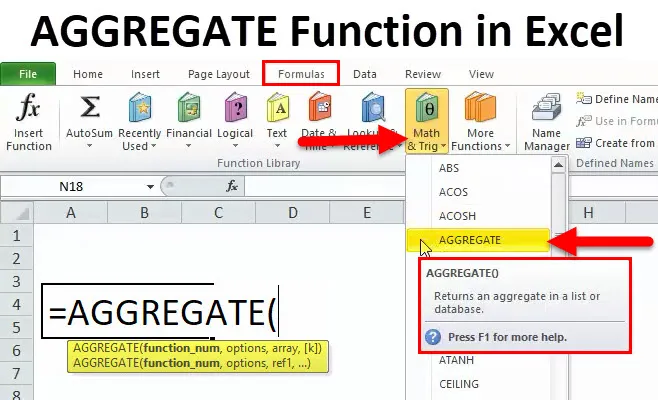
KOKKUVÕTE Excelis (sisukord)
- KOKKUVÕTE Excelis
- AGGREGATE valem Excelis
- Kuidas kasutada funktsiooni AGGREGATE?
KOKKUVÕTE Excelis
- Funktsioon AGGREGATE võeti kasutusele rakenduses Microsoft Excel 2010, see pole saadaval versioonides Excel 2003 või 2007
- See toimib töölehe funktsioonina ja on Excelis sisseehitatud funktsioon, mis on klassifitseeritud matemaatika / trif-funktsiooni alla
- Excel AGGREGATE-l on täiendav sisseehitatud suvand ja funktsioon, mis võimaldab teil varjatud ridu, vigu ja pesastatud vahesummasid ignoreerida, see on teistega võrreldes võimsam ja täpsem vorm
- See on nii mitmekülgne, et see võib korraga asendada allpool nimetatud 19 kõige sagedamini kasutatavat Exceli funktsiooni statistikas (mainitud 2. lehel)
Definitsioon
“Tagastab AGGREGATE väärtuste või loendite andmebaasis”
See tähendab, et see teeb arvutusi (19 Exceli statistilist funktsiooni)
AGGREGATE valem Excelis
Funktsioonil AGGREGATE on kahte tüüpi valemit
Seda saab märgata, kui tipite Exceli lahtrisse funktsiooni AGGREGATE
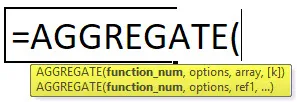
1) KOKKUVÕTE võrdlusvormis
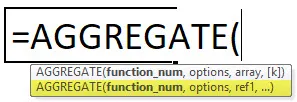
2) KOKKUVÕTE massiivivalemis

Funktsiooni_number: see on arv, see võib olla vahemikus 1 kuni 19, see sõltub sellest, millist konkreetset funktsiooni soovite allpool mainitud loendis kasutada
Iga arv tähistab funktsiooni, see on kohustuslik argument
1 kuni 13 on võrdlusvorm ja 14 kuni 19 on maatriksvormid
1: KESKMINE
2: COUNT
3: COUNTA
4: MAX
5: MIN
6: TOODE
7: STDEV.S
8: STDEV.P
9: SUM
10: VAR.S
11: VAR.P
12: MEDIAN
13: MODE.SNGL
14: SUUR
15: VÄIKE
16: PERCENTILE.INC
17: QUARTILE.INC
18: PERCENTILE.EXC
19: QUARTILE.EXC
Valikud: on arv 0–7, mis täpsustab, milliseid väärtusi agregeeritud funktsiooni puhul ignoreeritakse. Märkus. Kui suvandite parameeter jäetakse välja, on vaikesuvandid väärtuseks 0
0: pesastatud SUBTOTAL ja AGGREGATE funktsioonide ignoreerimine
1: ignoreerige pesastatud SUBTOTAL, AGGREGATE ja peidetud ridu
2: ignoreeri pesastatud SUBTOTAL, AGGREGATE funktsioone ja tõrke väärtusi
3: ignoreeri pesastatud SUBTOTAL, AGGREGATE funktsioone, peidetud ridu ja veaväärtusi
4: eira midagi
5: eira peidetud ridu
6: ignoreeri tõrkeväärtusi
7: varjatud ridade ja veaväärtuste ignoreerimine
ref1, ref2, ref (3): see on funktsiooni esimene arvuline argument, kui kasutatakse süntaksit REFERENCE. see on väärtus või arvväärtus, mille abil me arvutamist teostame. Siin on vaja vähemalt kahte argumenti, ülejäänud argumendid pole valikulised. Teise viite jaoks peaksid numbrilised argumendid olema vahemikus 2 kuni 253, mille jaoks soovite koguväärtust
Massiiv: massiiv või viitab lahtrite vahemikule ARRAY süntaksi kasutamisel
(k): viimased 6 funktsiooni (funktsioonide loendis 1 kuni 19): k väärtus neljanda argumendina
See on valikuline argument, seda kasutatakse juhul, kui ARRAY süntaksi kasutamisel peame välja selgitama SUURED, VÄIKESED, PERCENTILE.INC, QUARTILE.INC, PERCENTILE.EXC või QUARTILE.EXC.
Kuidas kasutada funktsiooni AGGREGATE Excelis?
See AGGREGATE funktsioon on väga lihtne ja hõlpsasti kasutatav. Vaatame nüüd, kuidas mõne näite abil funktsiooni AGGREGATE kasutada.
Selle AGGREGATE Function Exceli malli saate alla laadida siit - AGREGATE Function Exceli mallNäide nr 1
Järgmine tabel sisaldab aastaseid müügiandmeid (2015)

Kui käivitate funktsiooni = SUM (B8: B16) otse lahtris B17,
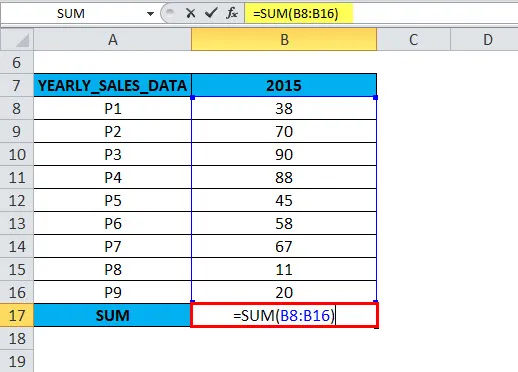
see annab õige väärtuse, kuna see veerg ei sisalda peidetud ridu, vigu ja pesastatud vahesummasid
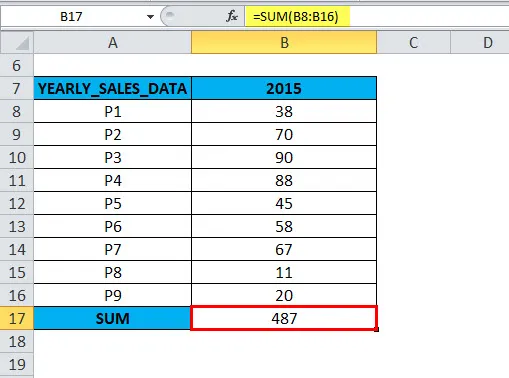
Siin arvutatakse SUM lahtri B19 funktsiooni AGGREGATE abil.
= KOKKUVÕTE (9, 4, B8: B16),
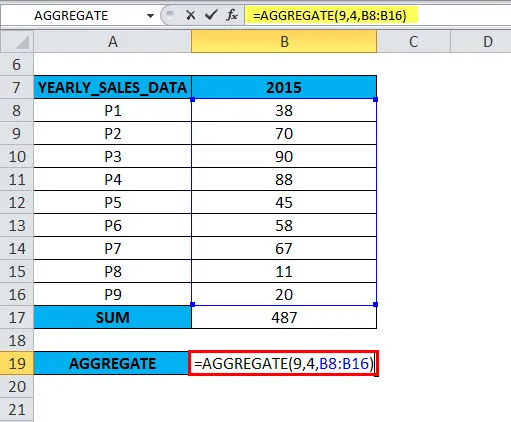
Tulemuseks saab 487
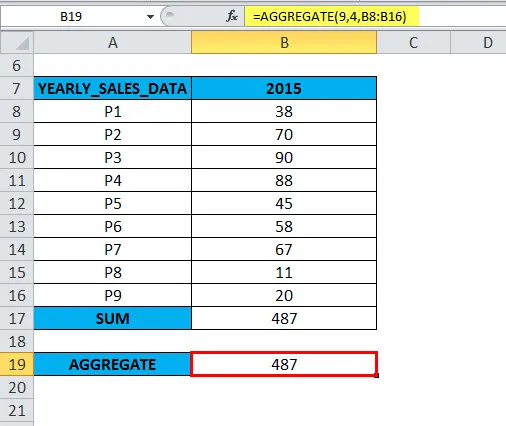
Funktsioon_number: SUM-funktsiooni puhul on funktsiooni_arv 9
Valik: veerus B, st 2015. aasta müügiandmete kohta on esitatud kõik väärtused ja me ei pea ühtegi väärtust ignoreerima, see ei sisalda peidetud ridu, vigu ja pesastatud vahesummasid. valime siis 4. võimaluse (eira midagi)
Massiiv: see on vahemik, mille jaoks soovite arvutada liitfunktsioone. Siin on võrdlusväärtuste vahemik B8: B16, see valitakse numbriliste väärtuste massiivi
'k' on valikuline argument, seda kasutatakse ainult selliste funktsioonide korral nagu LARGE, SMALL, PERCENTILE.EXC, QUARTILE.INC, PERCENTILE.INC või QUARTILE.EXC. arvutame siin SUM-i, nii et jätame k väärtuse välja.
Näide 2
Järgmine tabel sisaldab iga-aastaseid müügiandmeid (2016)
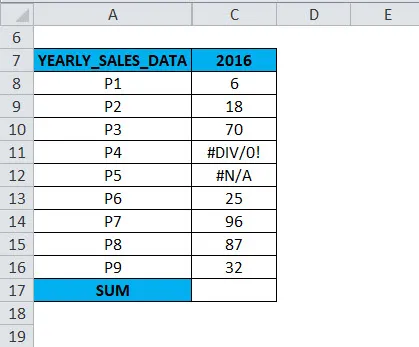
Veerus C esitatakse 2016. aasta müügiandmed. Vahemikus C8: C16 sisaldab lahter C11 ja C12 tõrke väärtust (# DIV / 0! & # N / A). Kui AGGREGATE valemis kasutatakse sobivat suvandit, annab AGGREGATE Excelis õige SUM-i väärtuse, unustades vea väärtuse.
Kui käivitate funktsiooni = SUM (C8: C16) otse lahtris C17,
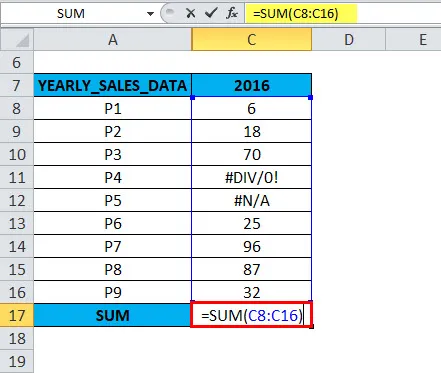
see tagastab vea väärtuse selle vahemiku vea tõttu. sest see veerg sisaldab # DIV / 0! & # N / A vead.
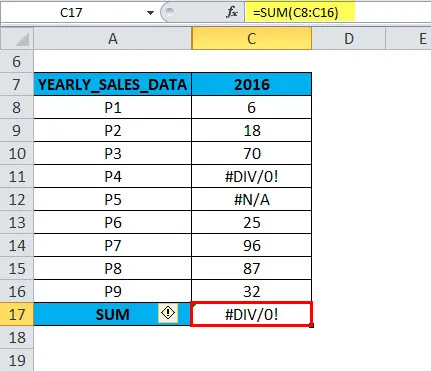
Veaväärtuste ignoreerimiseks peame kasutama funktsiooni AGGREGATE 6. suvandit
= KOKKUPUUDE (9, 6, C8: C16).
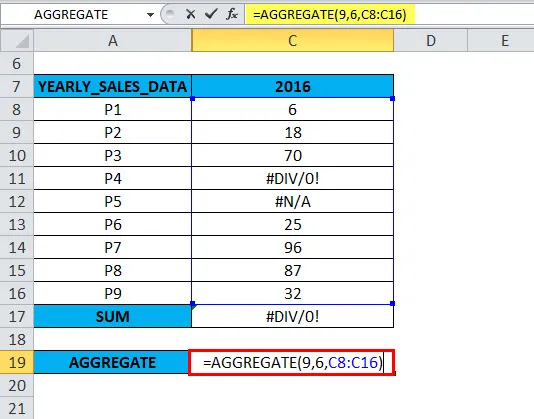
Tulemus või väljund on 334
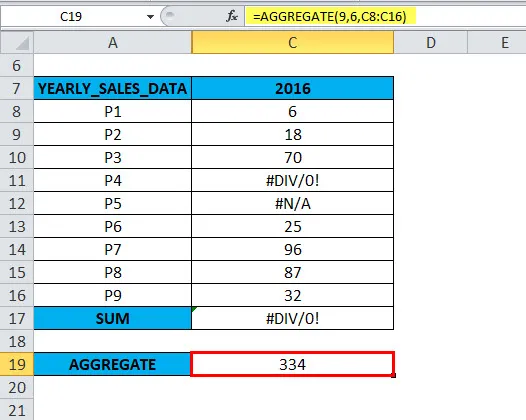
Funktsioon_number: SUM-funktsiooni puhul on funktsiooni_arv 9
Valik: veerus C, st 2016. aasta müügiandmete kohta, vahemikus C8: C16 sisaldab lahter C11 ja C12 veaväärtust (# DIV / 0! & # N / A). Nende vigade ignoreerimiseks valime valiku 6. (ignoreerida tõrke väärtusi)
Massiiv: see on vahemik, mille jaoks soovite arvutada liitfunktsioone. Siin on võrdlusväärtuste vahemik C8: C16, see valitakse numbriliste väärtuste massiivi
'k' on valikuline argument, seda kasutatakse ainult selliste funktsioonide korral nagu LARGE, SMALL, PERCENTILE.EXC, QUARTILE.INC, PERCENTILE.INC või QUARTILE.EXC. arvutame siin SUM-i, nii et jätame k väärtuse välja.
kui funktsioonis AGGREGATE kasutatakse sobivat suvandit, tagastab või annab AGGREGATE Excelis või annab SUM-i ülejäänud väärtustest, jättes lahtris C11 ja C12 vea väärtuse tähelepanuta. st 334
Näide 3
Järgmine tabel sisaldab aastaseid müügiandmeid (2017)
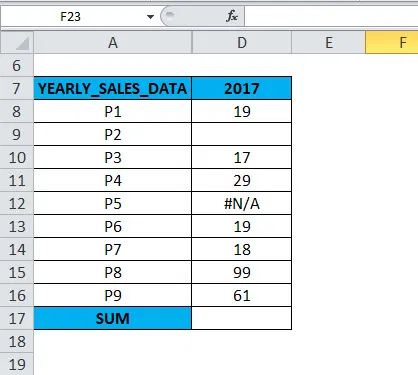
Veerus D 2017. aasta müügiandmete kohta. Vahemikus D8: D16 on lahter D9 tühi lahter või peidetud rida ja D12 sisaldab tõrke väärtust ( # puudub ), AGGREGATE valemis, kui kasutatakse sobivat suvandit, annab AGGREGATE Excelis õige SUM-i väärtus, unustades varjatud rea ja vea väärtuse.
Kui käivitate funktsiooni = SUM (D8 : D16) otse lahtris D17,
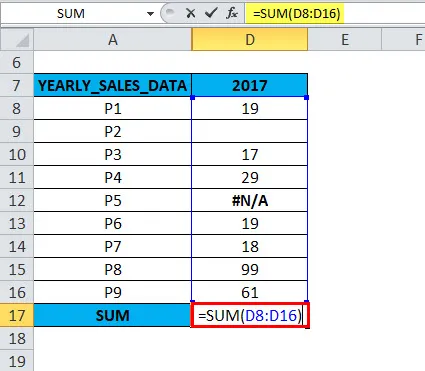
selle vahemiku vea tõttu tagastatakse vea väärtus # nr / V. kuna see veerg sisaldab # puudulik viga ja peidetud rida või tühi väärtus.
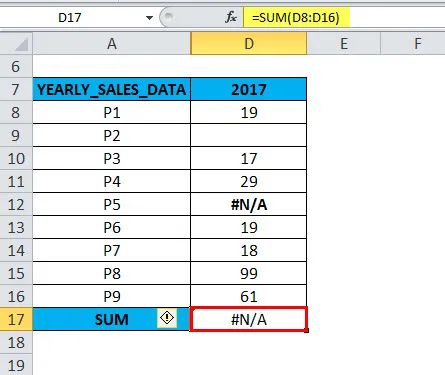
= KOKKUPUUDE (9, 7, D8: D16),
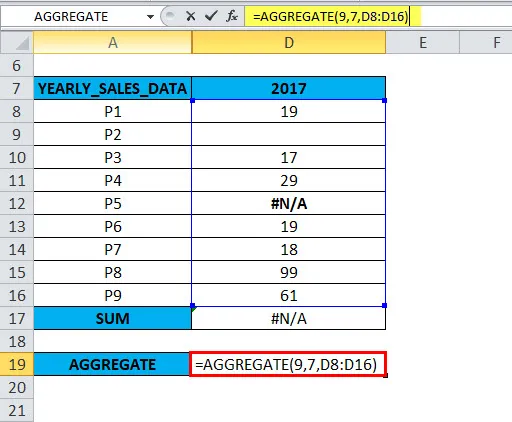
Tulemus või väljund on 262
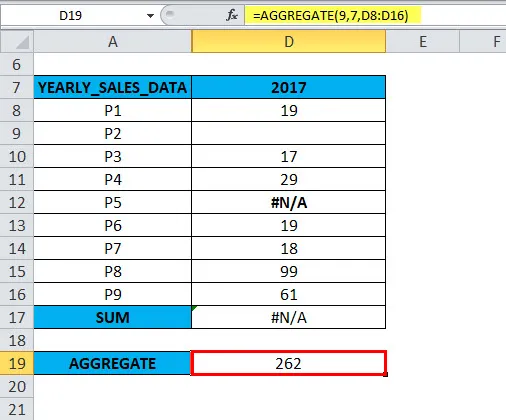
Funktsioon_number: SUM-funktsiooni puhul on funktsiooni_arv 9
Valik: veerus D 2017. aasta müügiandmete kohta. Vahemikus D8: D16 on lahter D9 tühi lahter või peidetud rida ja D12 sisaldab tõrkeväärtust (# puudub). Nende vigade ignoreerimiseks valime valiku 7 (varjatud ridade ja tõrkeväärtuste ignoreerimine)
Märkus. Ridade peitmiseks valige rida (d)> paremklõpsake konkreetsel real> peida
Massiiv: see on vahemik, mille jaoks soovite arvutada liitfunktsioone. Siin on võrdlusväärtuste vahemik D8: D16, see valitakse numbriliste väärtuste massiivi
'k' on valikuline argument, seda kasutatakse ainult selliste funktsioonide korral nagu LARGE, SMALL, PERCENTILE.EXC, QUARTILE.INC, PERCENTILE.INC või QUARTILE.EXC. arvutame siin SUM-i, nii et jätame k väärtuse välja.
kui funktsioonis AGGREGATE kasutatakse sobivat suvandit, tagastab või annab AGGREGATE Excelis või annab SUM-i ülejäänud väärtustest, jättes lahtris D9 ja D12 vea väärtuse tähelepanuta . st 262
Pidage meeles funktsiooni AGGREGATE kohta
- Funktsioon AGGREGATE on rakendatav ainult vertikaalsete andmevahemike või veergude korral. See pole ette nähtud horisontaalse ulatuse või andmerea jaoks.
- Sellel on piirang; see eirab ainult varjatud ridu, ei peida ka peidetud veerge
- Funktsiooni AGGREGATE saab kasutada ainult arvväärtuse korral
- Funktsiooni _argumendi väärtus ei tohiks olla suurem kui 19 ega väiksem kui 1, samamoodi ei tohiks valikuargument olla suurem kui 7, vastasel juhul annab see väärtuse #VALUE! viga
- Funktsioonis AGGREGATE, kui funktsiooni numbriargumendis, kui kasutate 14 kuni 19 (SUUR, VÄIKE, PERCENTILE.EXC, QUARTILE.INC, PERCENTILE.INC või QUARTILE.EXC), tuleks kasutada argumenti “K”. g. = KOKKUVÕTE (15, 6, A1: A9, 3). Kui K-väärtust või teist võrdlusargumenti eiratakse, annab see tulemuseks #VALUE! viga
Soovitatavad artiklid
See on olnud AGGREGATE Function juhend. Siin arutame AGGREGATE valemit ja seda, kuidas kasutada AGGREGATE Function koos praktiliste näidete ja allalaaditavate excelimallidega. Võite vaadata ka meie teisi soovitatud artikleid -
- Funktsiooni CONCATENATE juhend
- VÕI funktsiooni juhend
- Juhend EI funktsioonile
- Funktsiooni TRANSPOSE juhend